Como desabilitar o modo de navegação Edge InPrivate no Windows 10
Examinar o cache da Web armazenado no computador dos usuários pode revelar a atividade de navegação do usuário e, para permanecer privado, como outros navegadores, o Microsoft Edge também oferece o (Microsoft Edge)modo de navegação Edge InPrivate(Edge InPrivate browsing mode)(Edge InPrivate browsing mode) focado na privacidade . É uma boa maneira de navegar na Internet se você quiser cobrir seus rastros online, mas se você não achar esse recurso útil ou se quiser desativá-lo em sua rede corporativa por algum motivo, mostramos a você como desativá -lo Modo de navegação Edge InPrivate(disable Edge InPrivate browsing mode) usando o Registro do Windows(Windows Registry) ou o Editor de Diretiva de Grupo(Group Policy Editor) .
Desabilitar o modo de navegação InPrivate no (InPrivate)Edge
A navegação privada é fornecida para um propósito. Ele garante que todas as suas pesquisas na web e histórico online não sejam visíveis para você ou outras pessoas na próxima vez que você efetuar login. A Navegação InPrivate(InPrivate Browsing) ajuda a impedir que o navegador Edge armazene dados sobre sua sessão de navegação. Isso inclui cookies, arquivos temporários da Internet(Internet) , histórico e outros dados. Barras de ferramentas e extensões são desabilitadas por padrão. Consulte a Ajuda(Help) para obter mais informações.
Para desativar a Navegação InPrivate(InPrivate Browsing) , você precisa simplesmente fechar a janela do navegador. Para desabilitar permanentemente a navegação InPrivate , você terá que usar REGEDIT ou GPDEIT .
Usando o Editor do Registro(Using Registry Editor)
Para desabilitar esse recurso, execute o regedit para abrir o Editor do Registro(Registry Editor) e navegue até o seguinte caminho:
HKEY_LOCAL_MACHINE\SOFTWARE\Policies\Microsoft
Quando estiver lá, clique com o botão direito do mouse na chave da Microsoft , clique em Novo(New) e escolha Chave(Key) . Nomeie essa nova chave como MicrosoftEdge .
Agora clique com o botão direito do mouse na chave MicrosoftEdge , clique em Novo(New) e clique em Chave(Key) para criar uma subpasta e nomeá-la como Main .
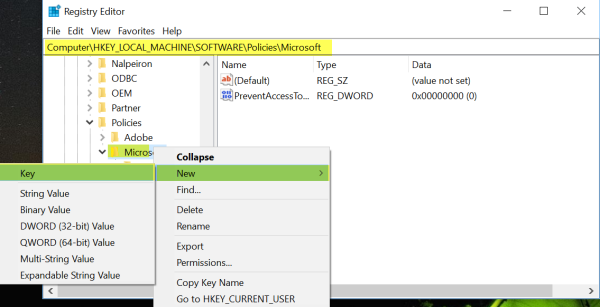
Depois disso, selecione Principal(Main) e clique com o botão direito do mouse em um espaço vazio no painel direito. Em seguida, clique em Novo(New) > Valor DWORD (32 bits) e nomeie-o como (DWORD (32-bit))AllowInPrivate .

Por fim, clique duas vezes no valor AllowInPrivate e certifique-se de que seus dados de valor estejam definidos como “0” (zero). Isso desabilitará o modo InPrivate no navegador Edge .

A seguir estão os valores suportados:
- 0 – Não permitido.
- 1 (padrão) – Permitido.

Ao reiniciar o computador, você observará que a opção Nova janela InPrivate(New InPrivate window) está esmaecida.
Usando o Editor de Diretiva de Grupo(Using Group Policy Editor)
Você também pode desabilitar o modo de navegação Edge InPrivate por meio do método (Edge InPrivate)de Diretiva de Grupo(Group Policy) . Para fazer isso, execute (Run) gpedit.msc para abrir o Editor de Diretiva de Grupo.

Agora navegue até a seguinte configuração:
Computer Configuration > Administrative Templates > Windows Components > Microsoft Edge
Clique duas vezes em Permitir navegação InPrivate(Allow InPrivate browsing) e defina-o como Desativado(Disabled) .
This policy setting lets you decide whether employees can browse using InPrivate website browsing. If you enable or don’t configure this setting, employees can use InPrivate website browsing. If you disable this setting, employees can’t use InPrivate website browsing.
Clique em Aplicar e saia.
Espero que isto ajude.(Hope this helps.)
Usuários do Internet Explorer , Chrome , Firefox podem ver este post se quiserem desabilitar a navegação privada .
Related posts
Como impor Google SafeSearch em Microsoft Edge em Windows 10
Como mostrar Favorites Bar em Microsoft Edge em Windows 10
Desativar ou ativar senhas sugerido em Edge browser em Windows 10
Como impedir alterações aos favoritos em Microsoft Edge em Windows 10
Block Microsoft Edge Ads que aparecem em Windows 10 Start Menu
Desativar Vertical Tabs em Microsoft Edge usando Registry em Windows 10
Como mudar a aparência de Microsoft Edge homepage em Windows 10
Ativar ou desativar Web Widget de Microsoft Edge em Windows 10
Edge vs Firefox: Qual é melhor para Windows 10?
Fix Microsoft Edge não funciona no Windows 10
Como fixar um site para a barra de tarefas ou a Start Menu em Windows 10
Como redefinir, Repair or Reinstall Edge browser em Windows 10
Como desinstalar o Microsoft Edge Browser em Windows 10
Corrigir a REDE ERR do Microsoft Edge ALTERADA no Windows 10
Como personalizar o novo Microsoft Edge Browser em Windows 10
Como salvar página da web como PDF file em Edge Browser em Windows 10
Alterar o provedor de pesquisa padrão no Microsoft Edge para o Google
Block Microsoft Edge Chromium de instalar em Windows 10
Como executar Legacy Edge and Chromium Edge side a lado em Windows 10
Como desativar o Adobe Flash no Microsoft Edge no Windows 10
